安装虚拟机
1.首先自己进行Vmware workstation的安装,打开此软件进行以下步骤。
在VMware中新建虚拟机
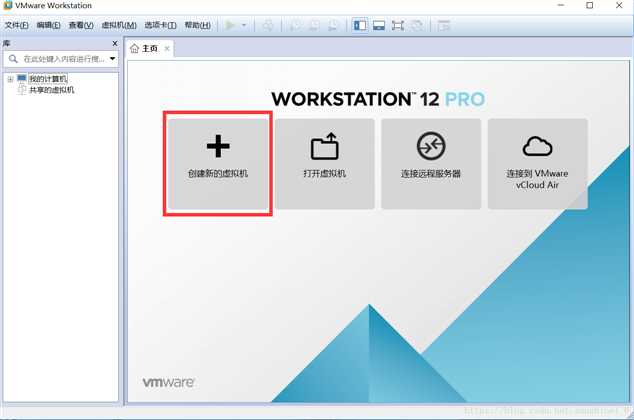
2.下一步,选择自定义安装
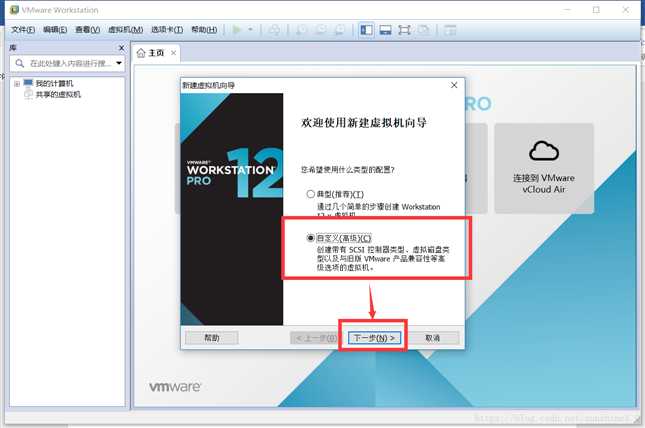
3.虚拟机兼容性,默认下一步
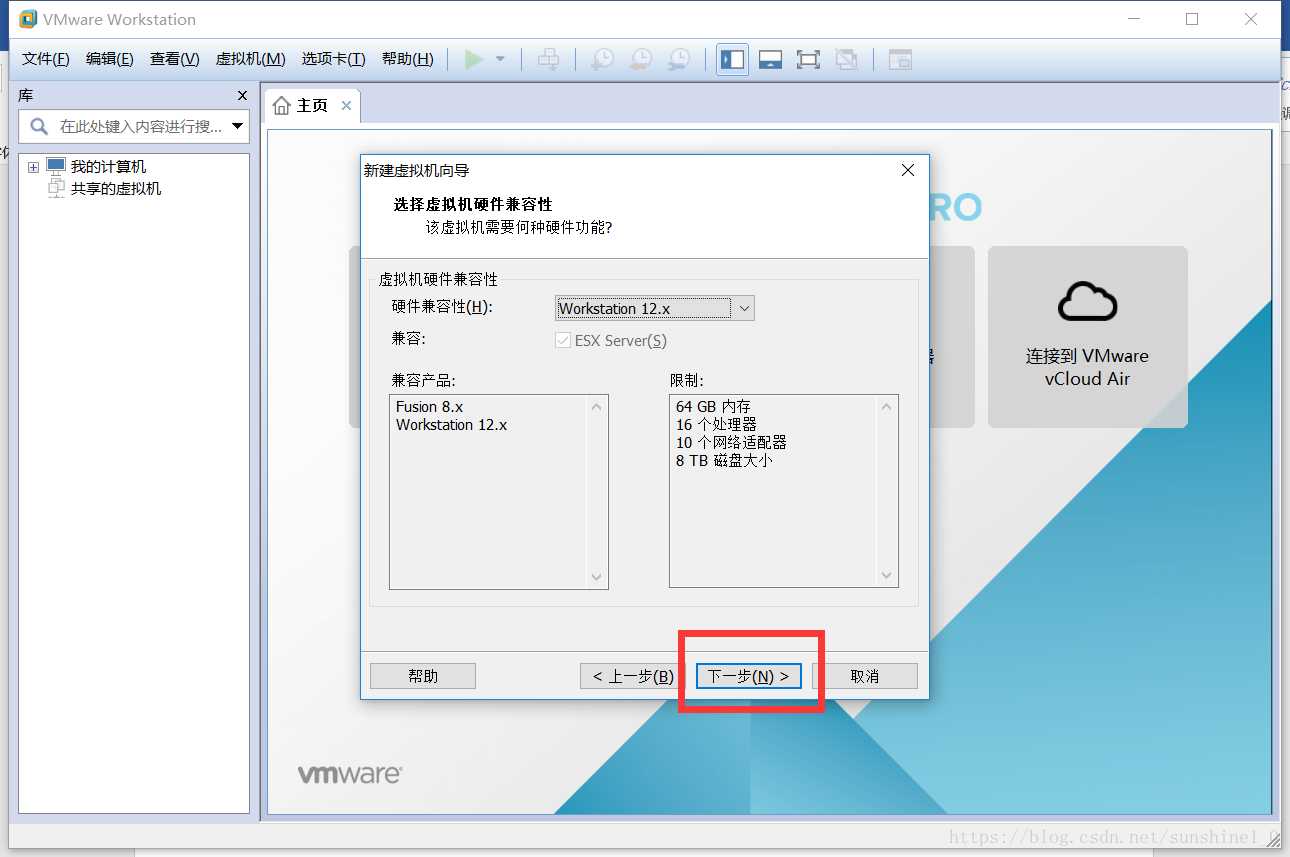
4.安装来源,选择稍后安装操作系统
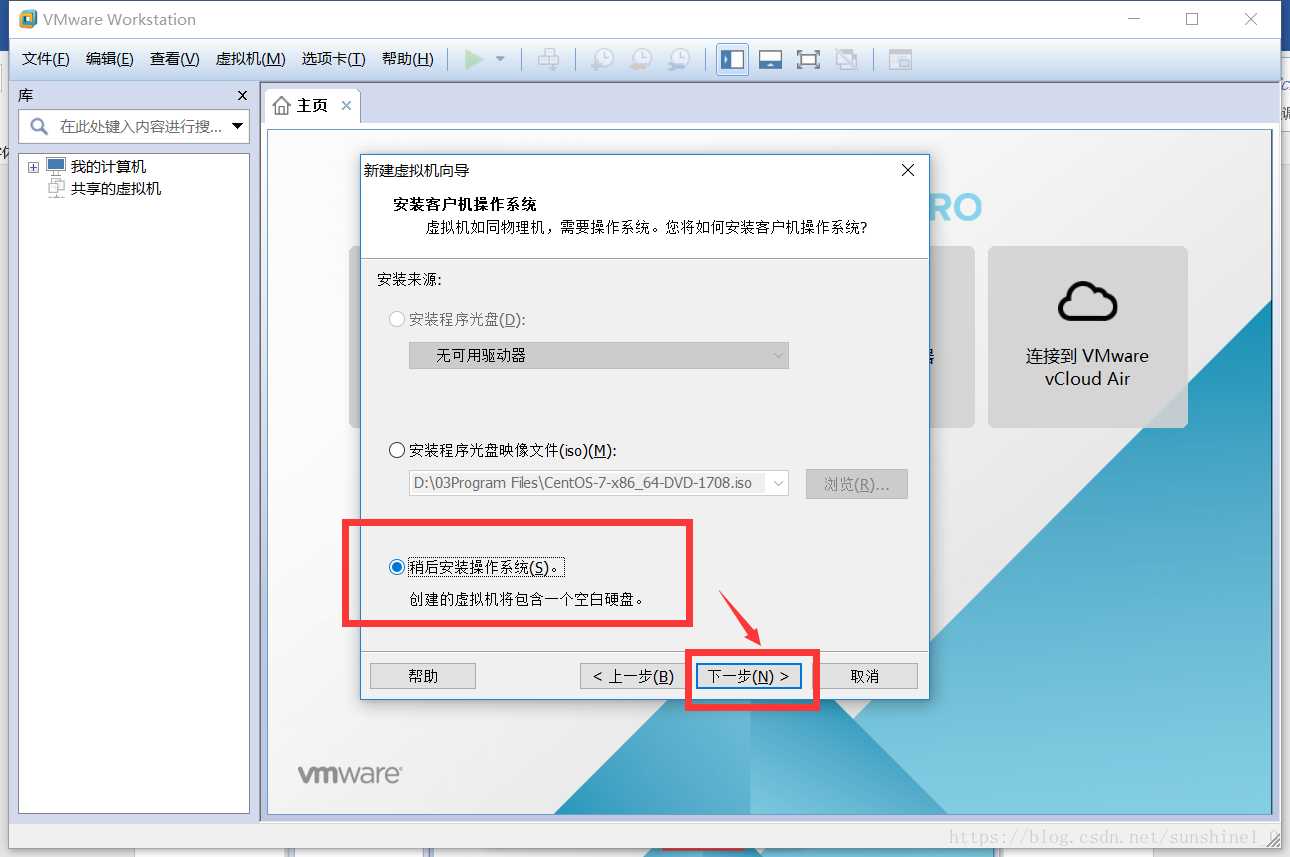
5.操作系统类型,选择Linux centos 64
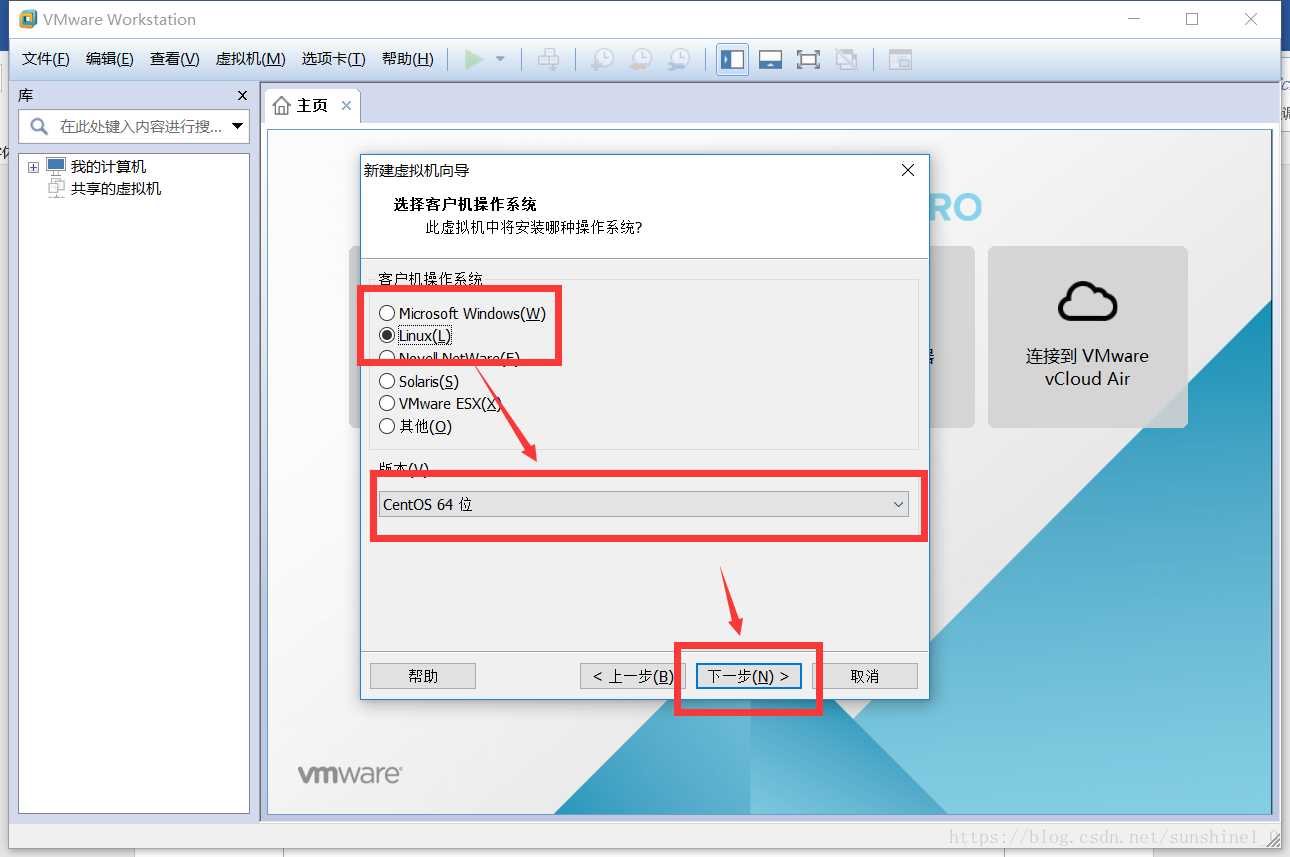
6.自定义虚拟机名称,和文件夹位置
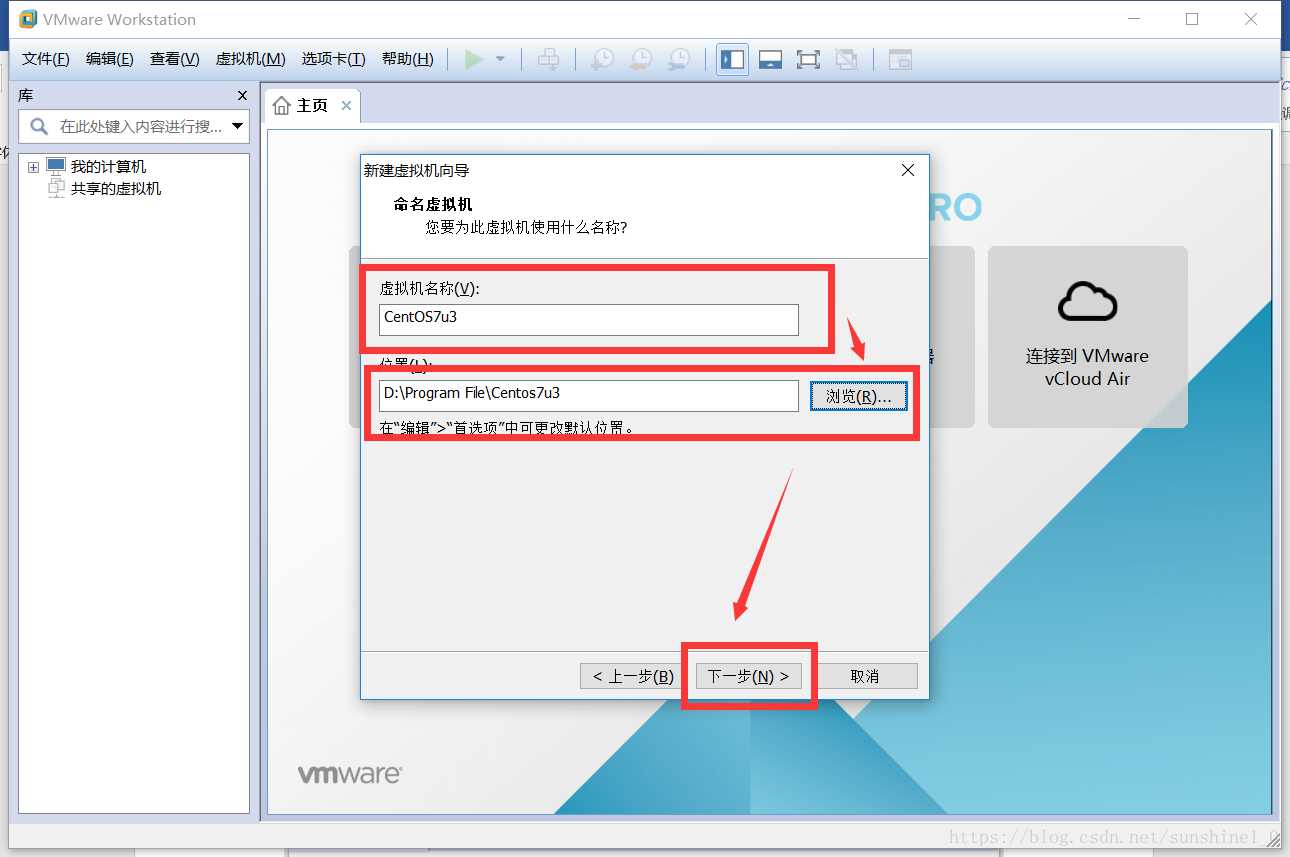
7.虚拟机CPU,自己适当设置数量,然后下一步。
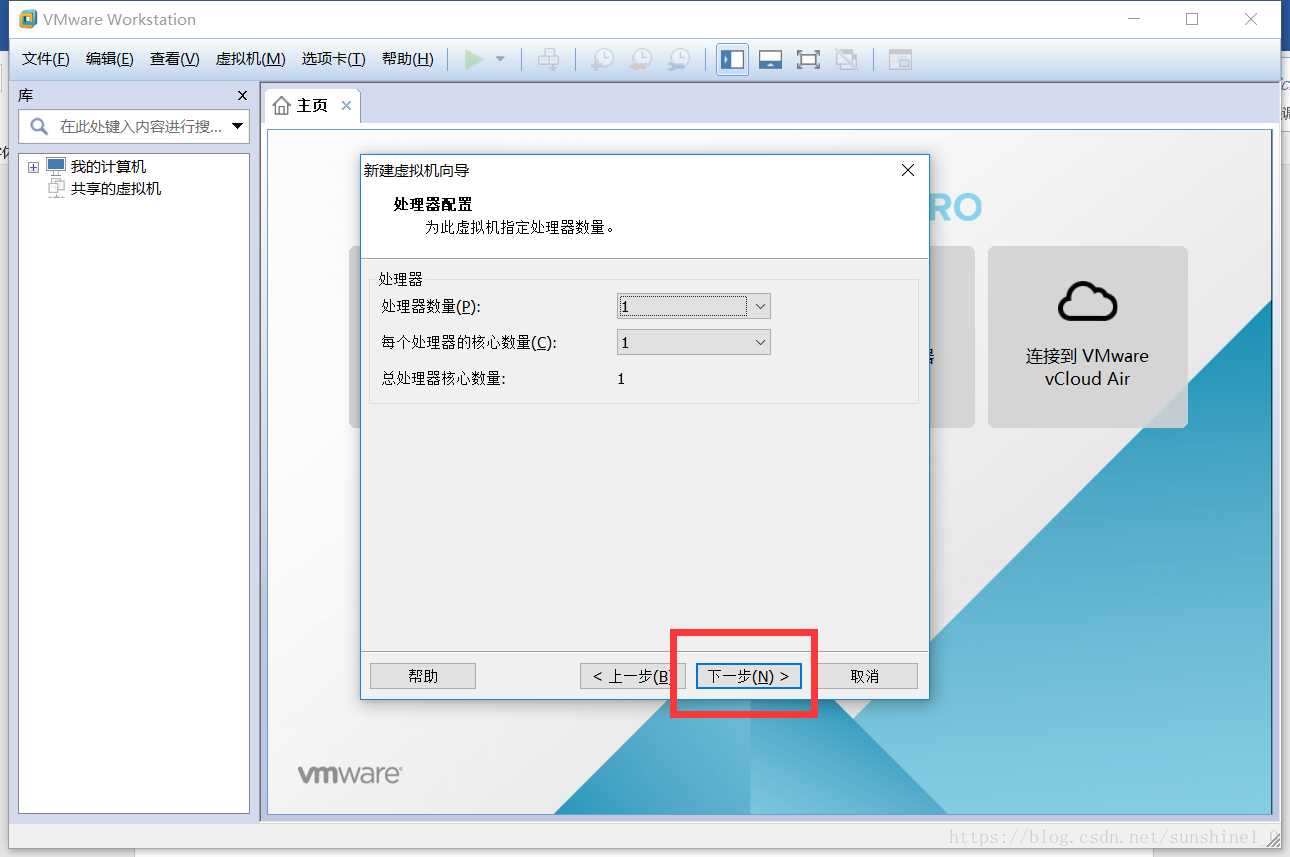
8.内存选择,建议2GB
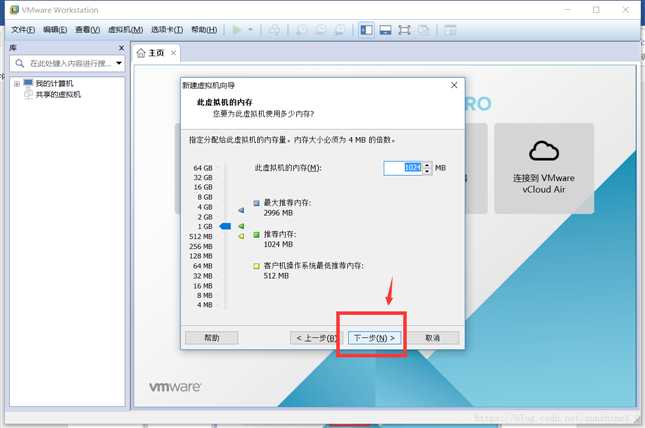
9.网络类型,可选NAT或者桥接
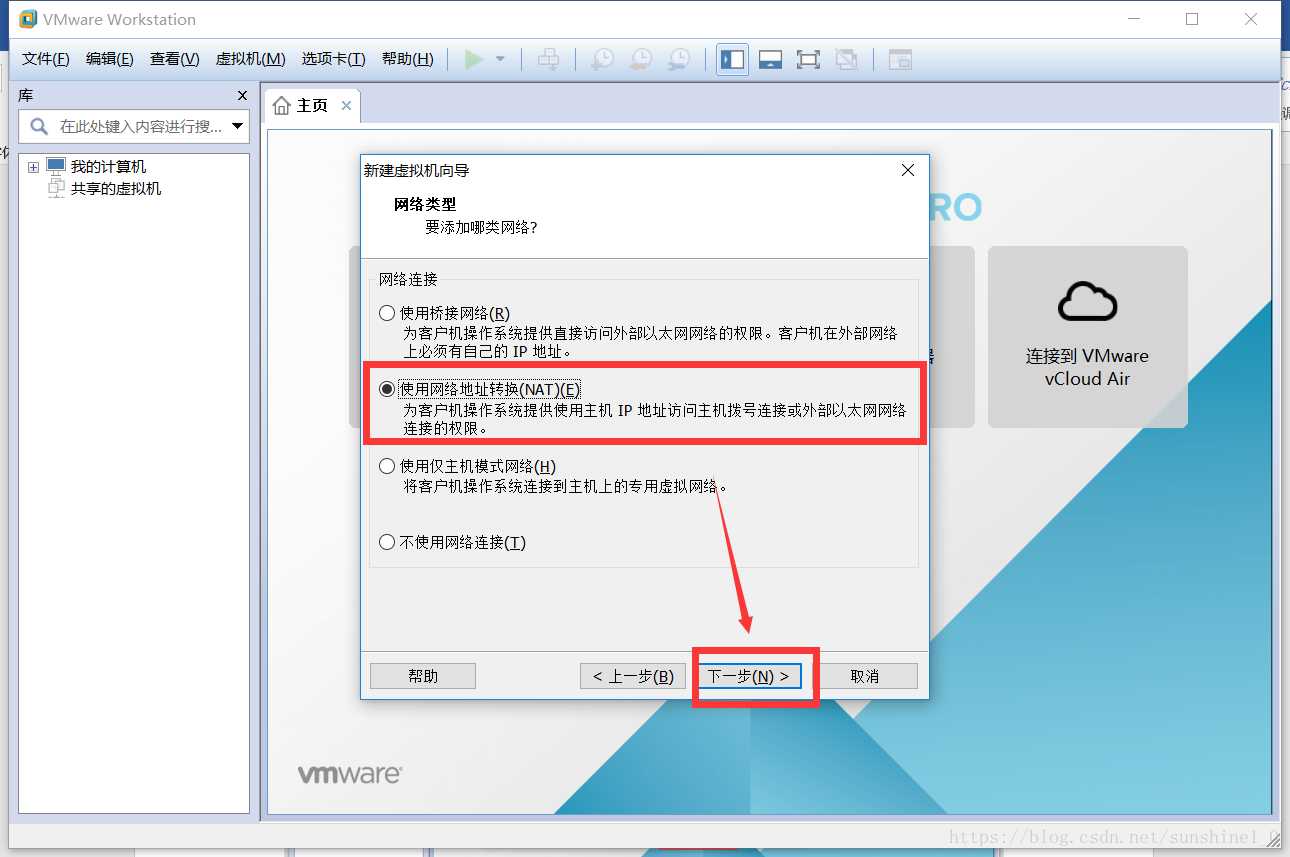
10.IO类型,默认下一步
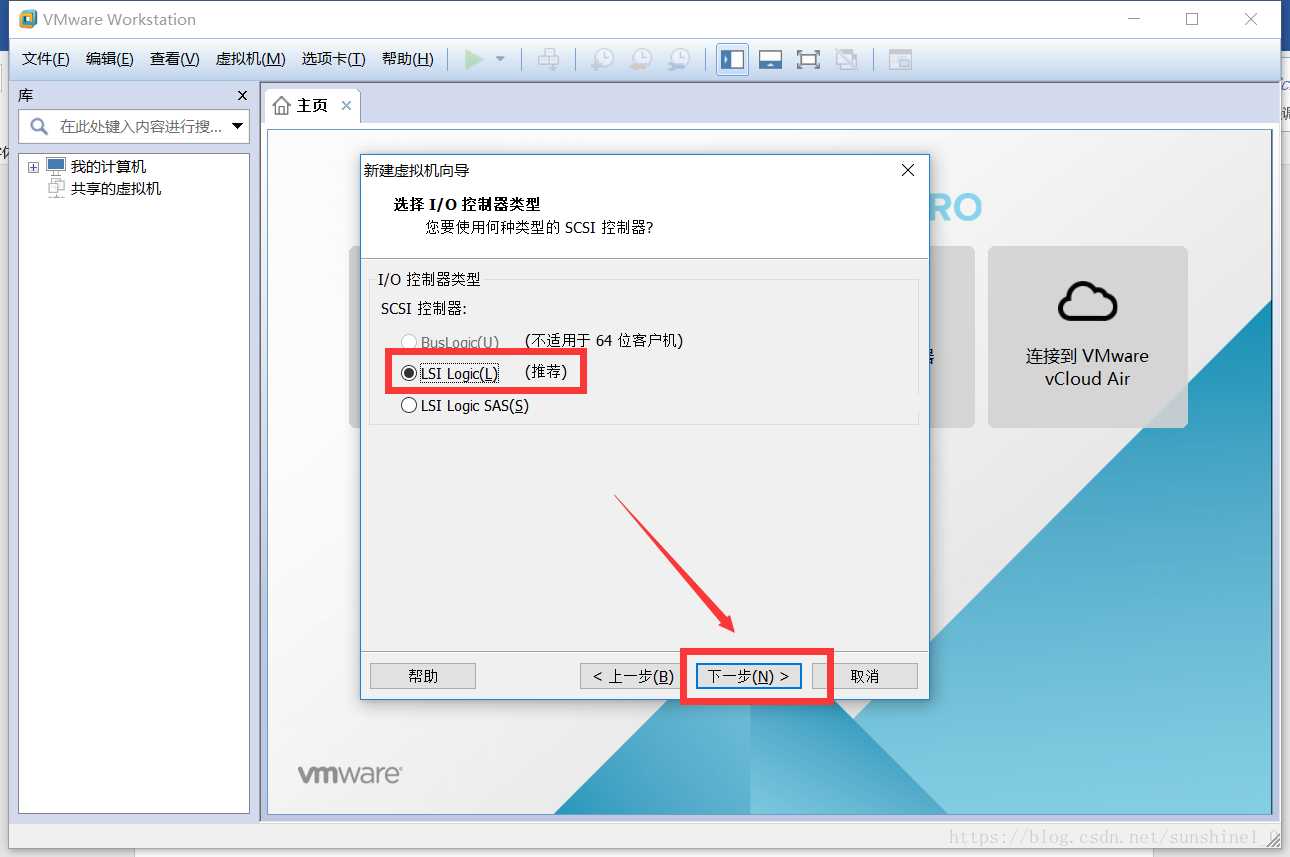
11.虚拟机磁盘类型,默认下一步
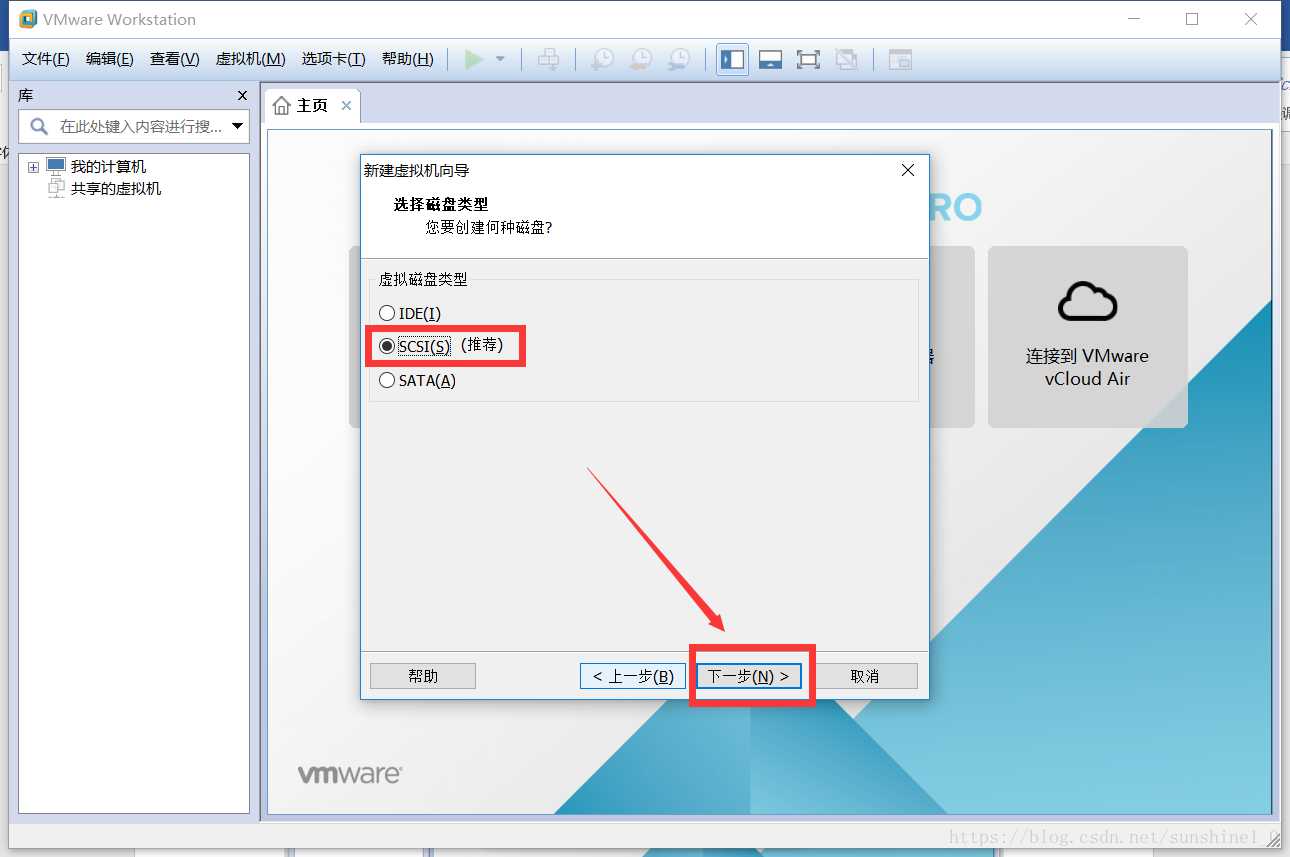
12.创建新磁盘,默认下一步
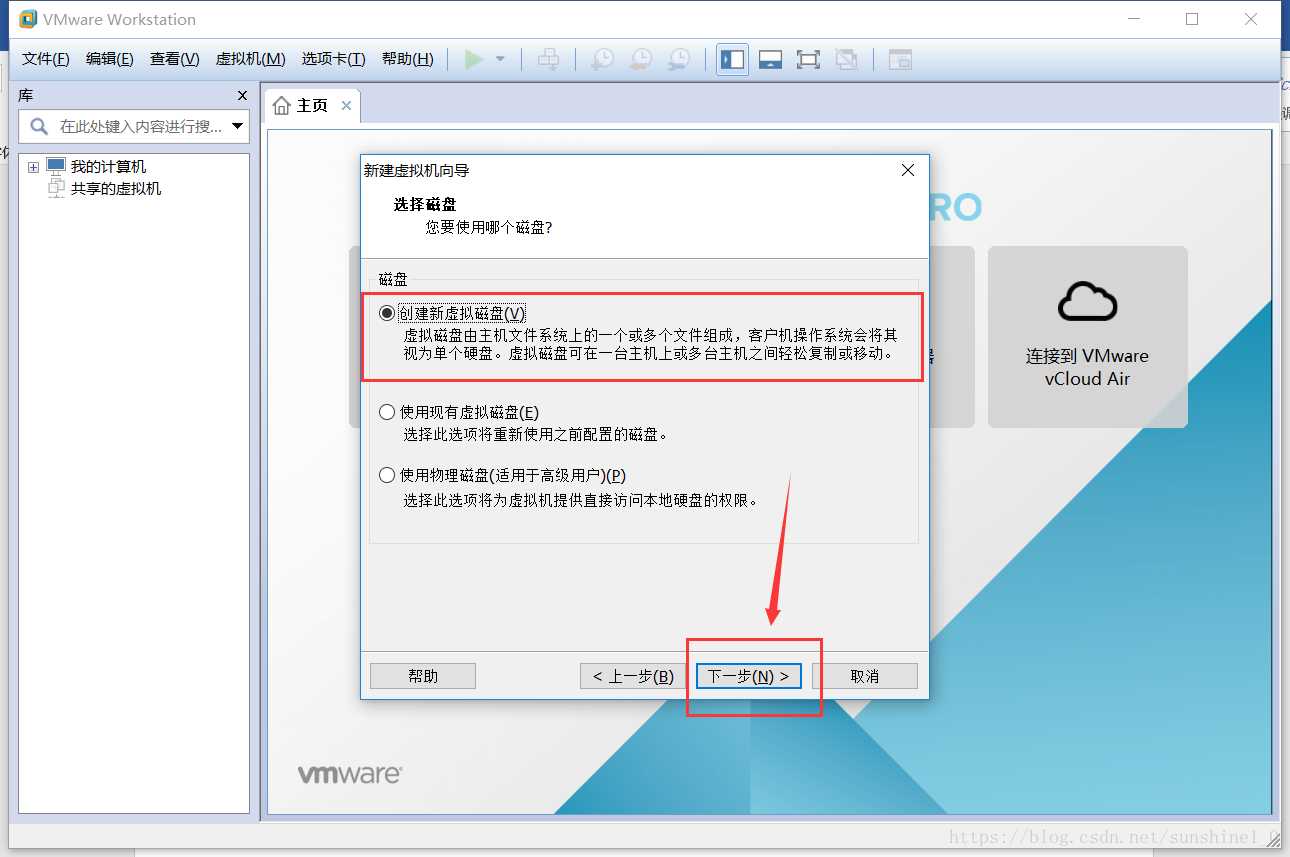
13.磁盘大小,默认下一步
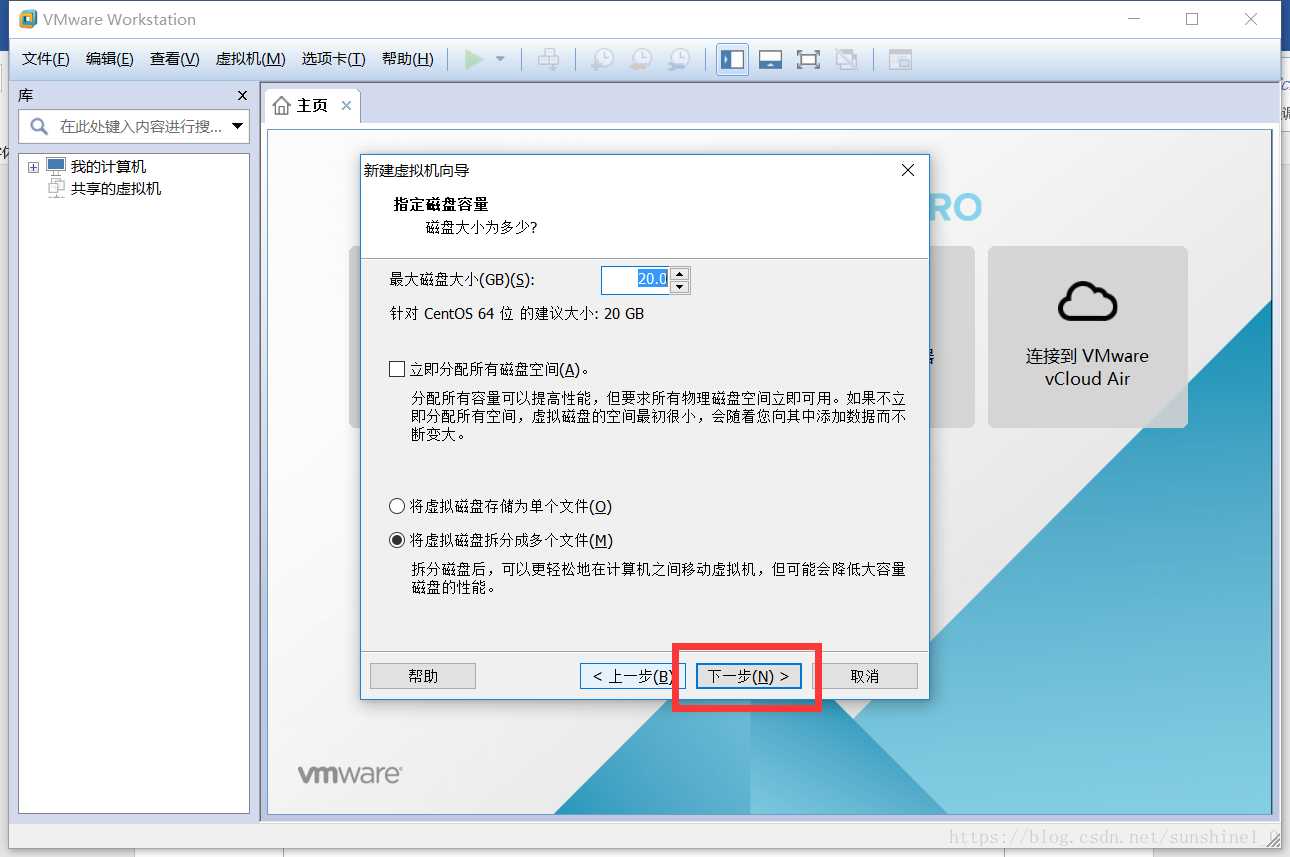
14.磁盘文件名,默认下一步
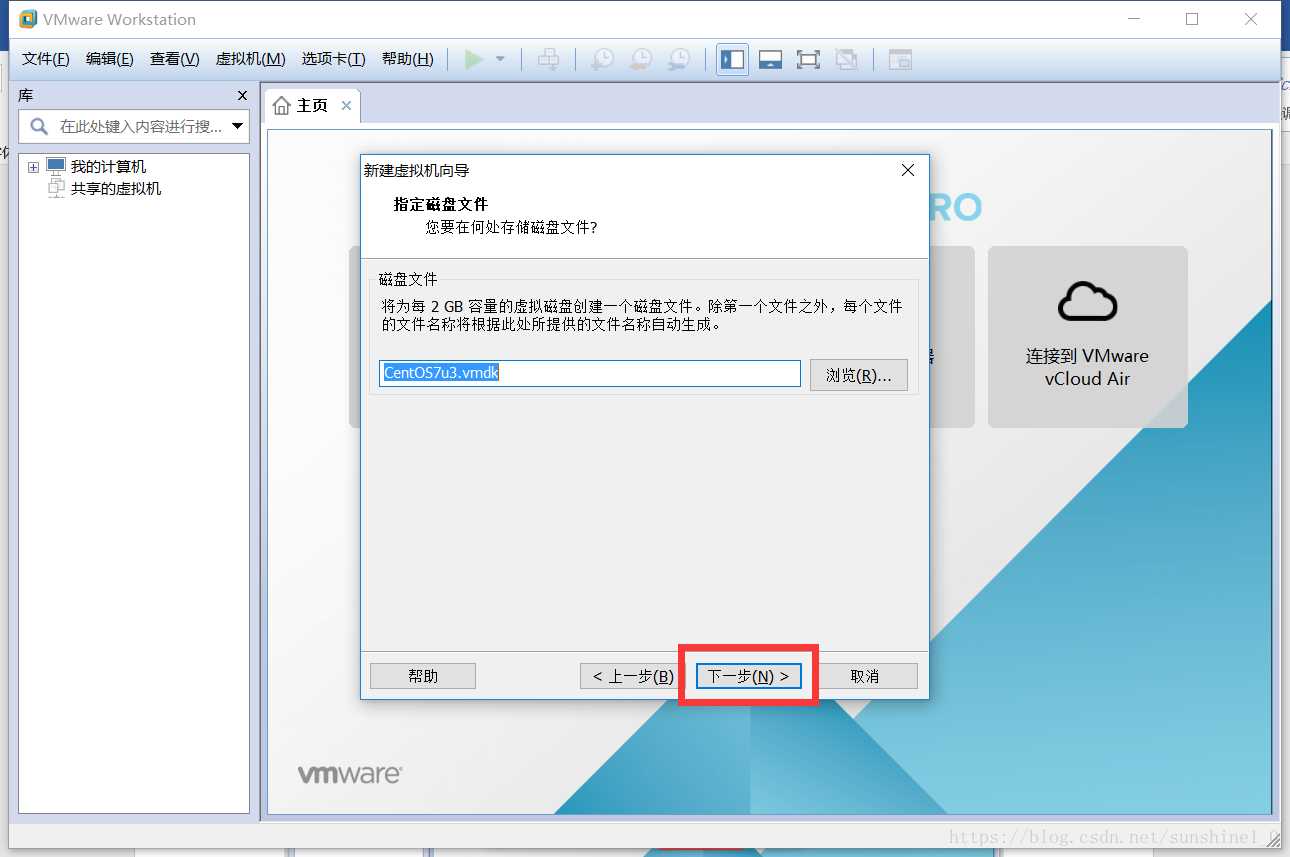
15.完成虚拟机创建
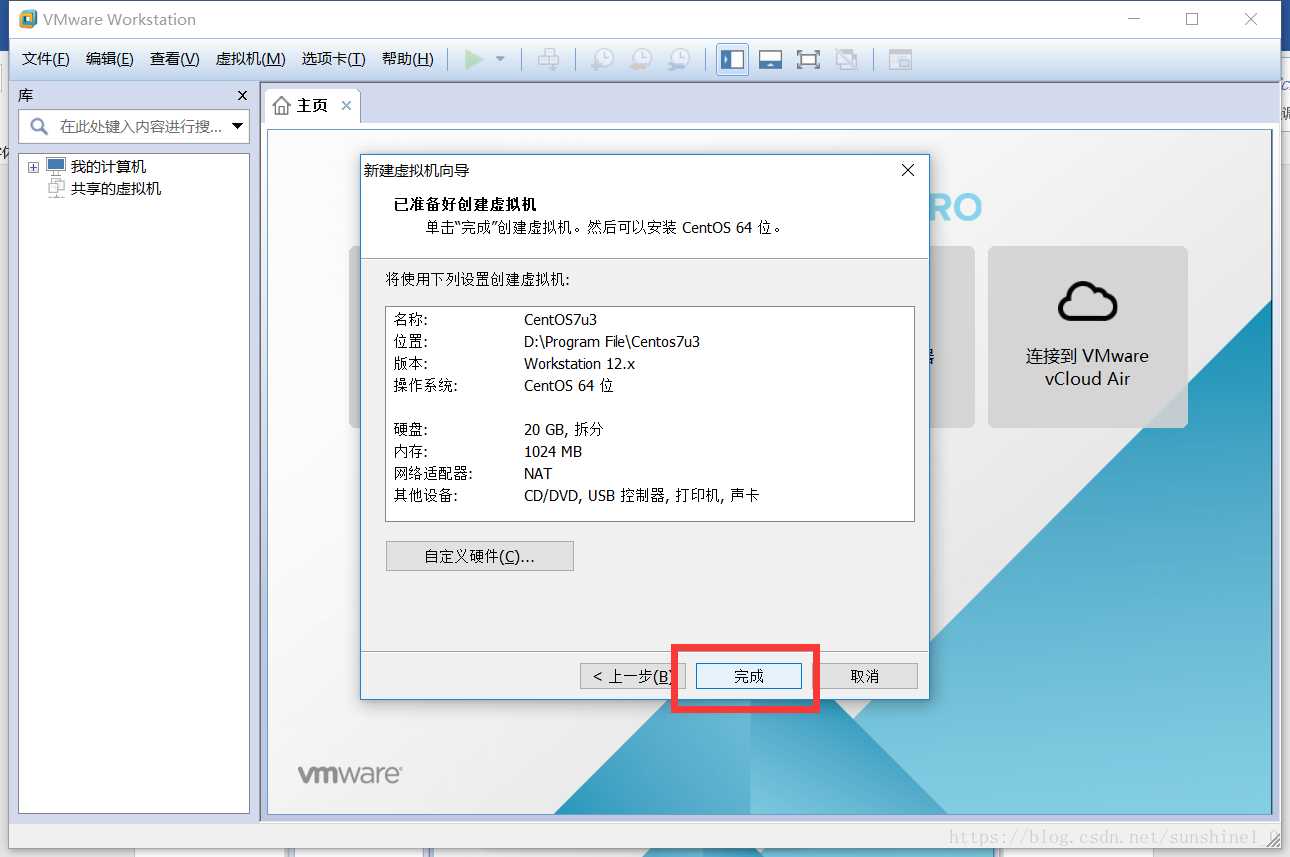
安装Linux操作系统
1.在新的虚拟机,选择DVD,选择使用IOS镜像,选择Centos7 安装镜像
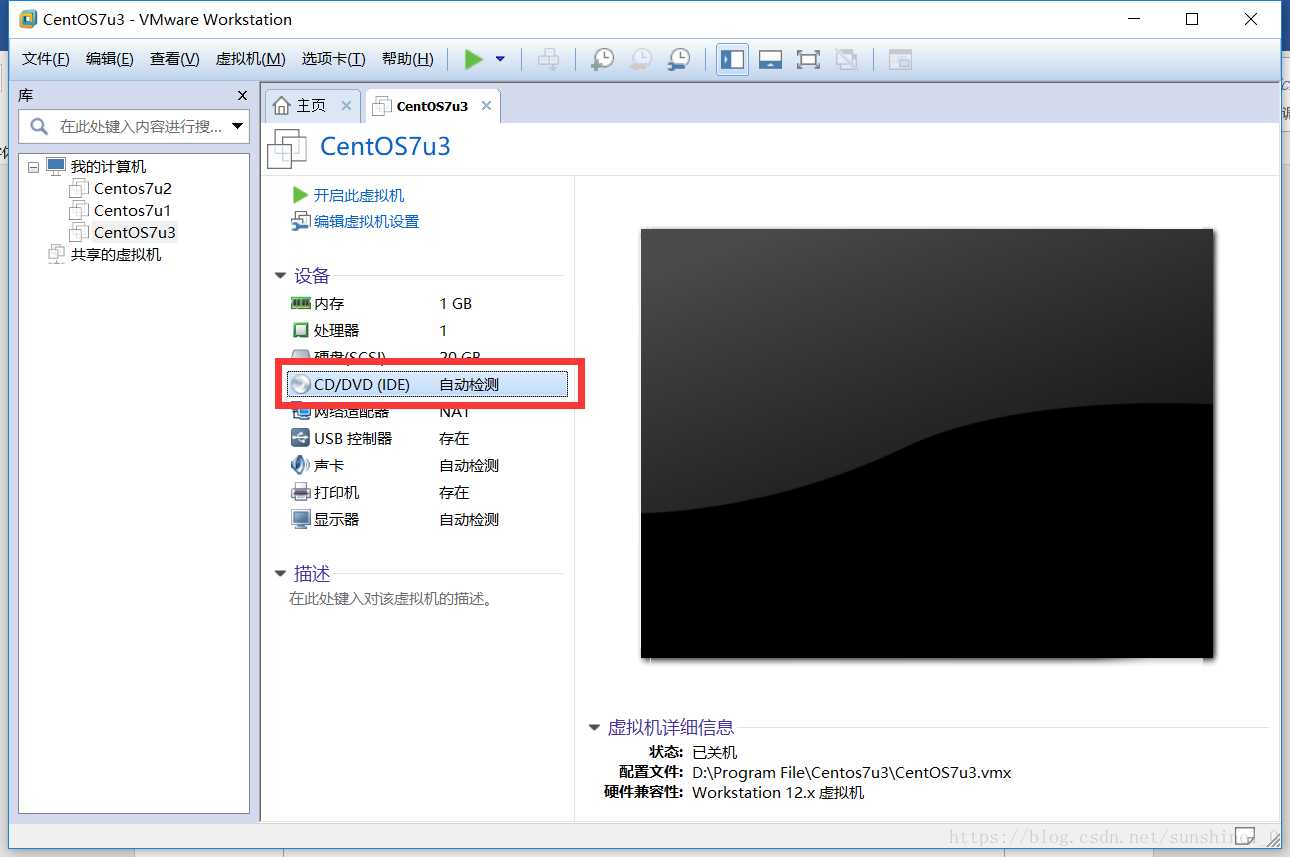
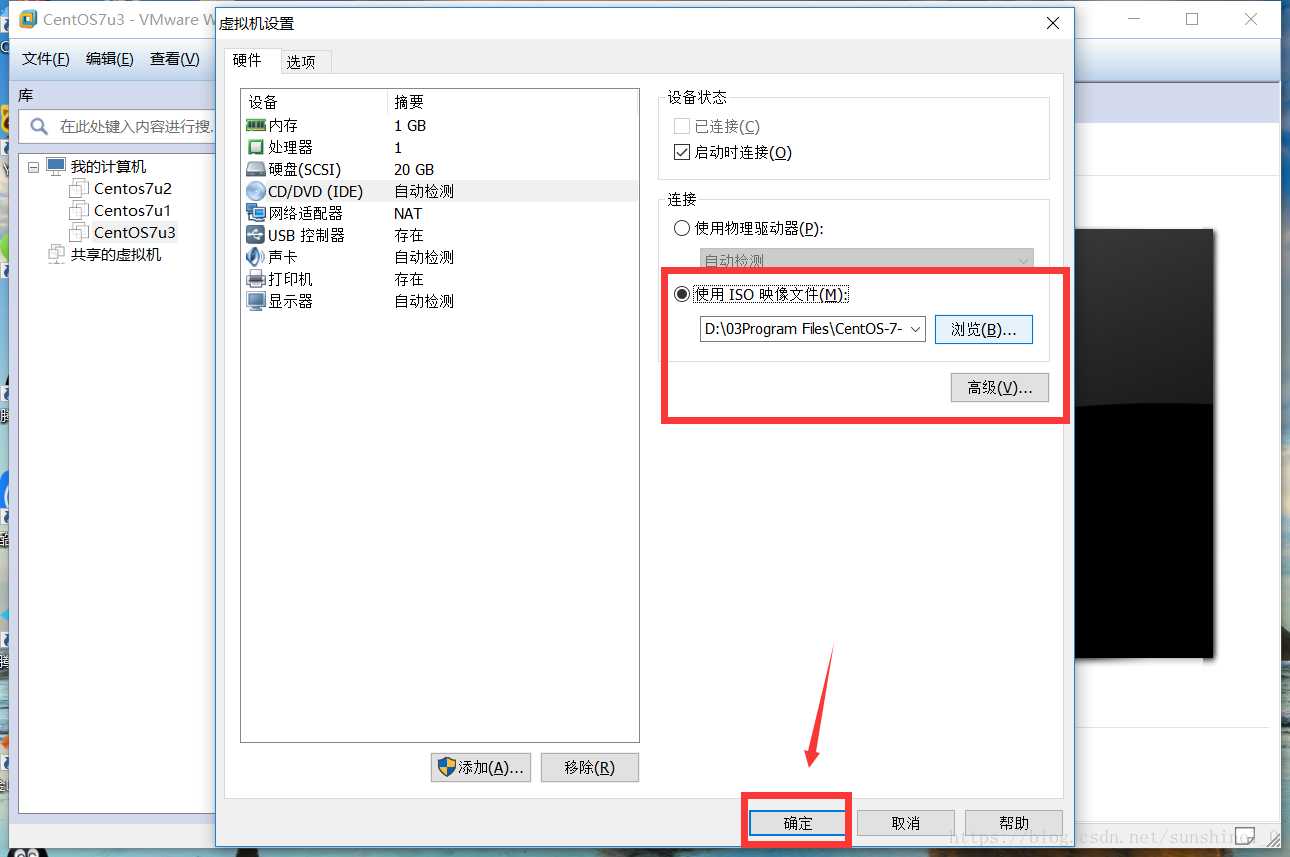
2. 中文/英文
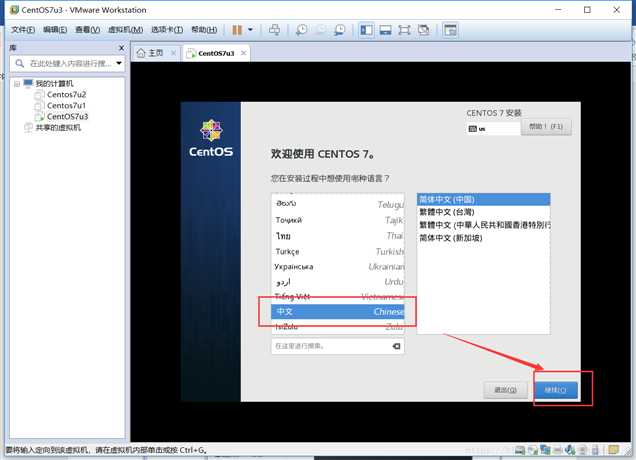
3.基本配置
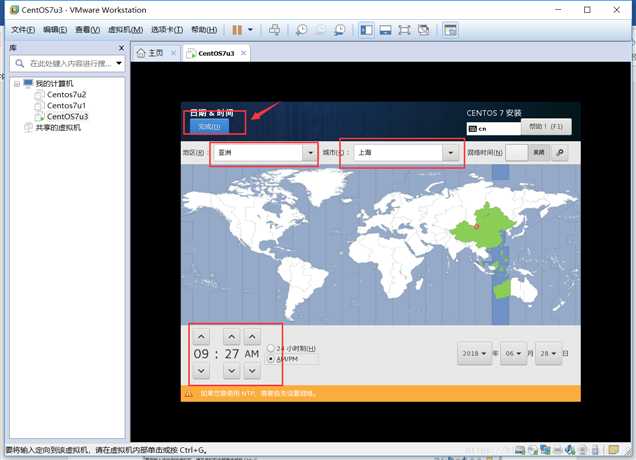
4. 完成配置, 点击开始安装
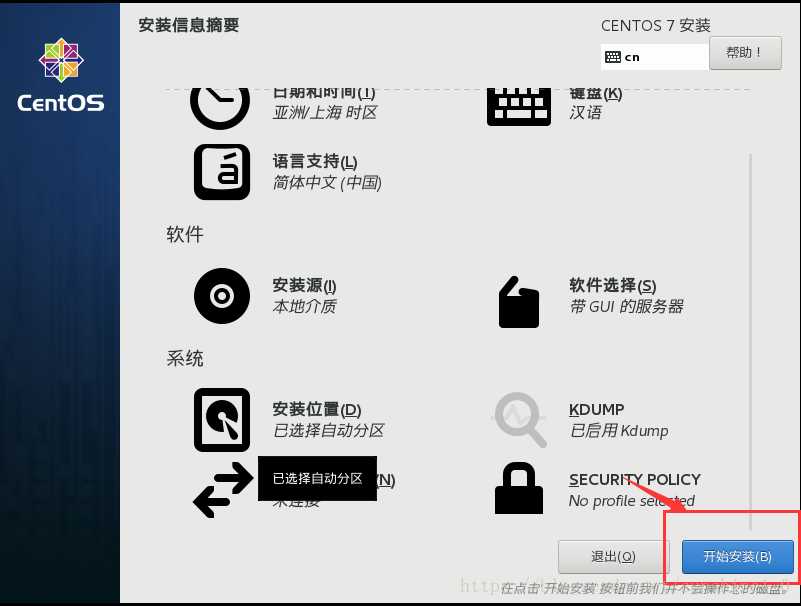
5.设置root密码
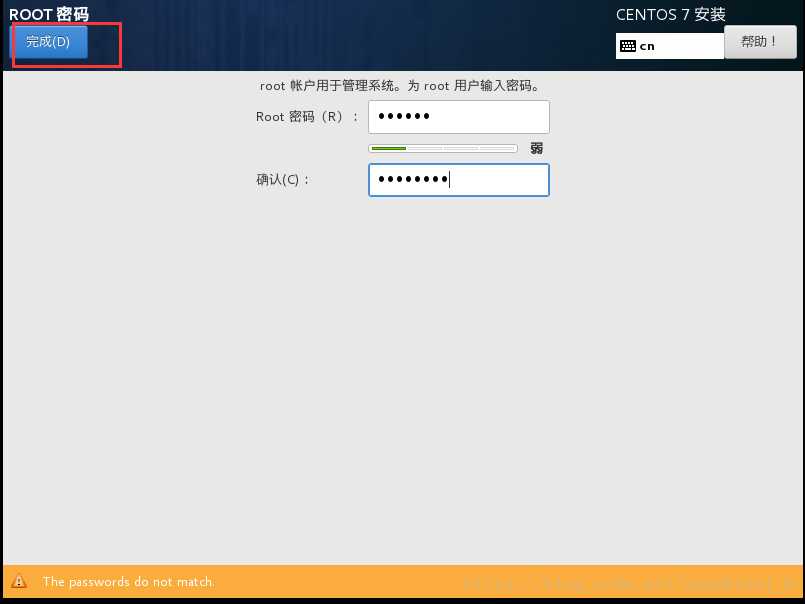
6.自定义一个新用户名,密码
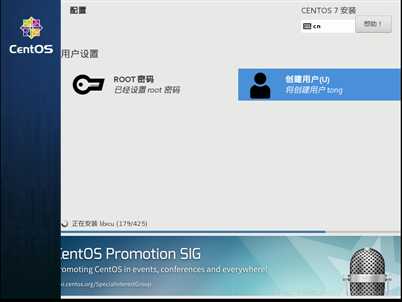
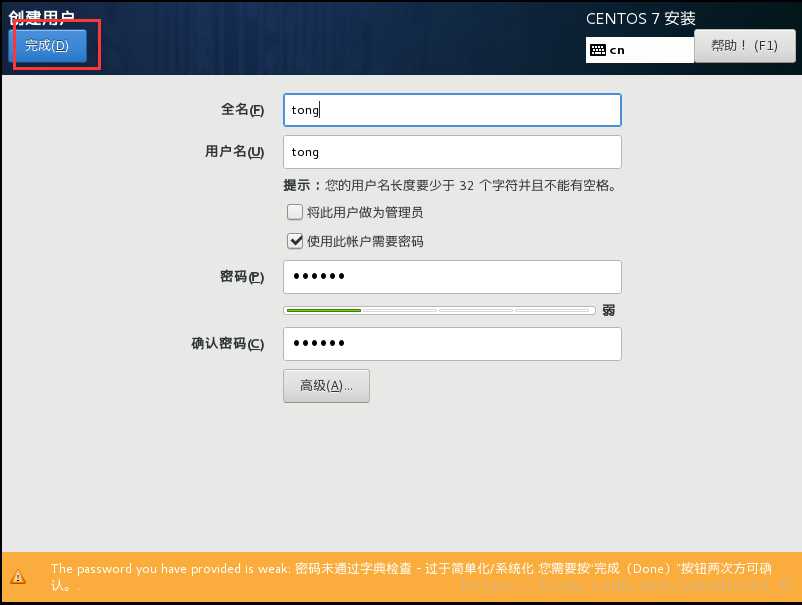
7.完成Linux安装
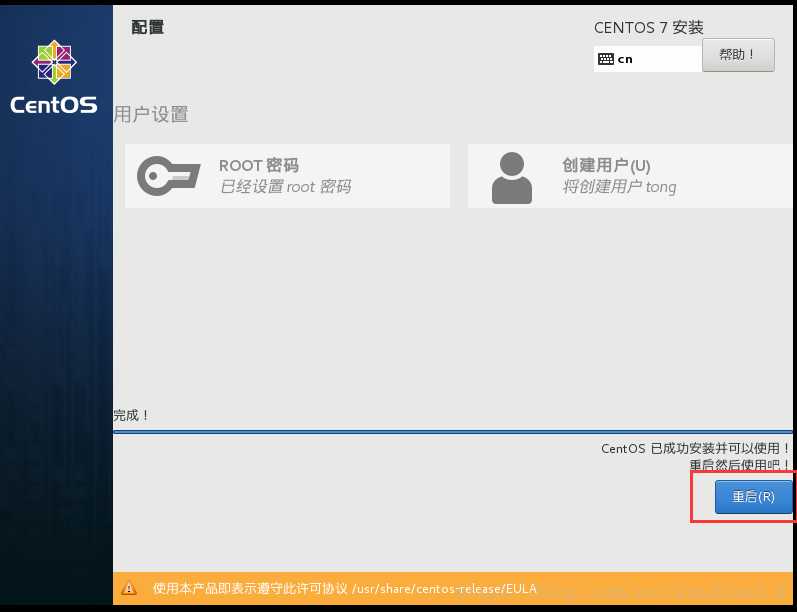
就可以开始使用Linux啦!
网络配置
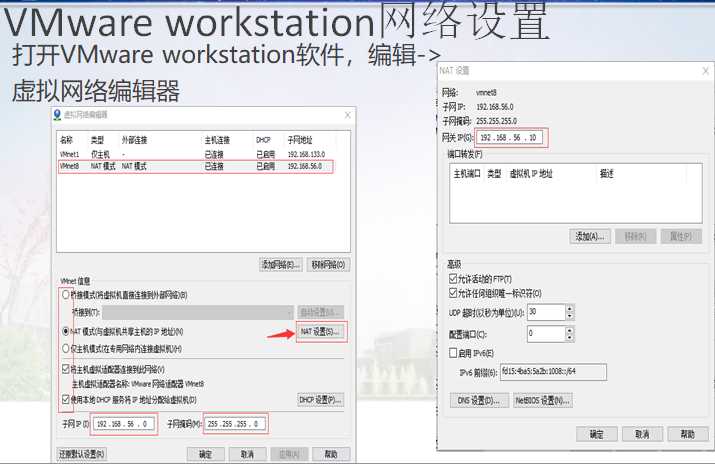
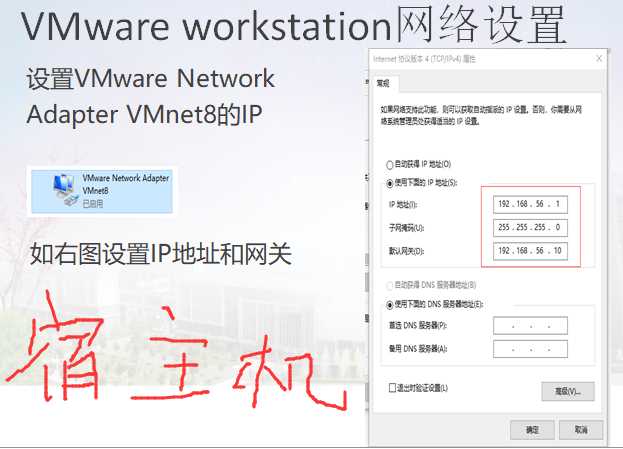
原文:https://www.cnblogs.com/fj977/p/11537797.html